win7系統發現taskhost.exe進程能夠占到一半的cpu使用量,taskhost.exe進程是Windows7系統自帶的一個進程,是負責Windows7運行計劃的,如果關閉taskhost.exe進程計劃的定時任務就會失效。那么Win7怎么關閉taskhost.exe進程?下面小編以win7專業版系統為例,給大家分享Win7關閉taskhost.exe進程的方法。
具體方法如下:
1、taskhost.exe存放的路徑為X:/Windows/System32目錄下,此進程屬于正常的系統進程.如發現taskhost.exe不在X:/Windows/System32目錄下則一定是病毒或木馬程序.(X代表系統安裝磁盤);
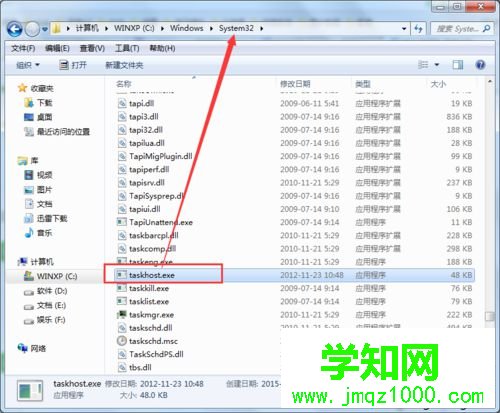
2、接下來小編為大家介紹如何在windows環境下關閉該進程。首先點擊開始,在搜索框中輸入:taskschd.msc,然后雙擊打開該程序;
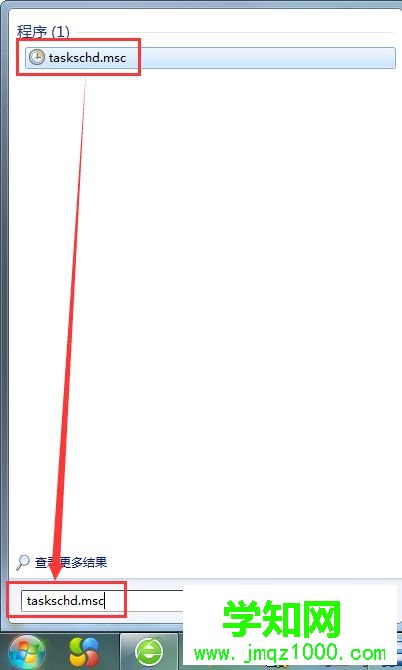
3、接著會彈出【任務計劃程序】對話框,在對話框中雙擊【任務計劃程序庫】,接著在【任務程序計劃庫】下方雙擊【Microsoft】,然后雙擊【widows】;

4、接著雙擊在【widows】下方出現的【RAC】文件夾,此時在對話框中間會出現一個叫RACTask的;
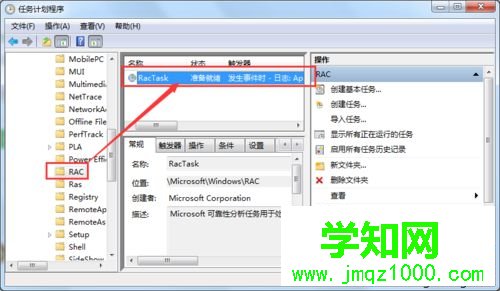
5、接著雙擊【RacTask】,此時系統會出現彈出一個【RacTask屬性】對話框,在對話框中點擊【觸發器】;

6、在【觸發器】界面下方將(無限期地每隔一小時重啟)選中,然后點擊【刪除】;
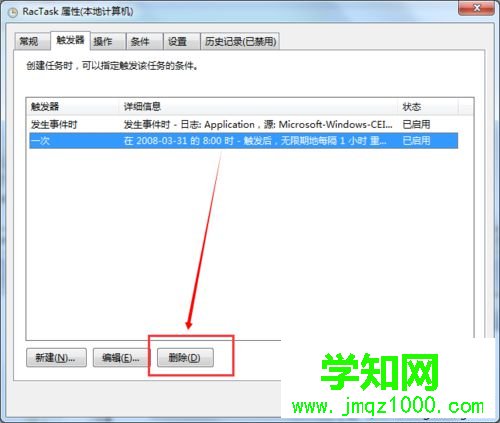
7、刪除成功后點擊【確定】即可,然后你會發現此時你的內存不會動不動就飆升到百分之八九十了。
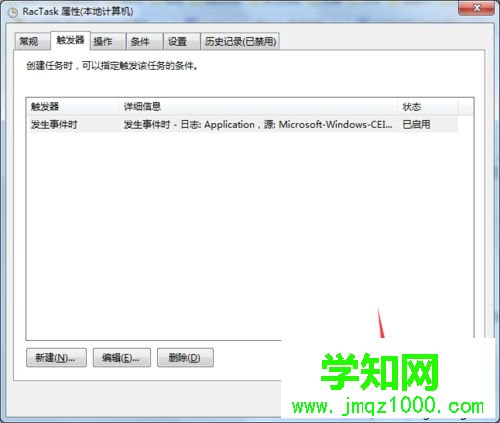
本文和大家分享就是Win7關閉taskhost.exe進程的方法,關閉taskhost.exe進程后發現系統運行速度比之前快多了。
相關教程:win7強制關閉系統進程win7怎么關閉粘滯鍵win7怎么關閉ipv6鄭重聲明:本文版權歸原作者所有,轉載文章僅為傳播更多信息之目的,如作者信息標記有誤,請第一時間聯系我們修改或刪除,多謝。
新聞熱點
疑難解答